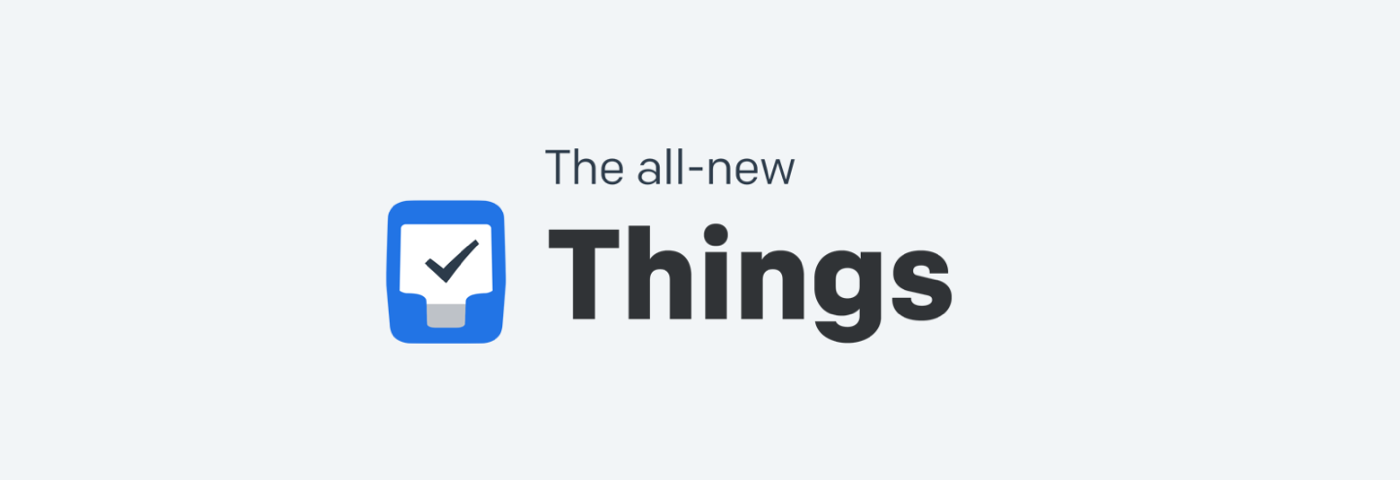
今天的主角Things 3是我在iOS的App Store付费购买的第二款app(第一款app就是上一期的 Bear),iPhone版售价¥68。
一、GTD
Things 3是一款GTD软件,所以在开始介绍app之前,先简单的聊一下GTD。GTD的全称是“Getting Things Done”,从字面上就很好理解:“把事情做完”。
作为一种任务管理理念,GTD的核心就是要求人们把需要执行的任务或项目按步骤记录在脑外的某个地方,而让大脑专注于当下须要完成的工作。
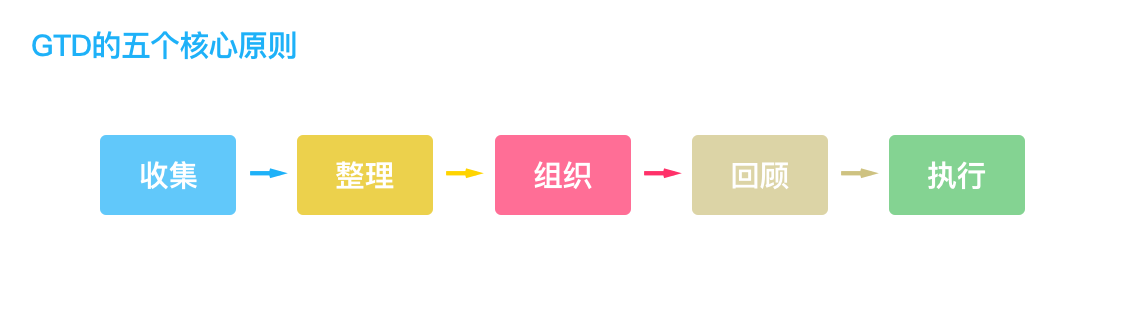
运用GTD方法能够简单有效的规划任务和时间。另外,GTD对于有拖延症的朋友来说也有一定的反拖延效用。具体的GTD理论我在这里就不赘述了,感兴趣的小伙伴可以自行了解。
二、“抛掉”专业化
那么回到今天的重点。
在简单的了解过GTD之后,相信大家已经能理解Things 3是用来干嘛的了。没错,Things 3就是那个供你记录任务或项目的“脑外的地方”。
首先需要说明的一个事实是,Things 3并不是一款追求专业化的GTD工具,这也是为什么我在标题上写“抛掉”专业化的原因。如果你是一名项目安排重度依赖者,那么Things 3可能并不完全符合你的定位,也许你应该尝试像OmniFocus这样的更为专业的工具。然而更多情况下,Things 3能够满足我日常的一切工作生活安排。
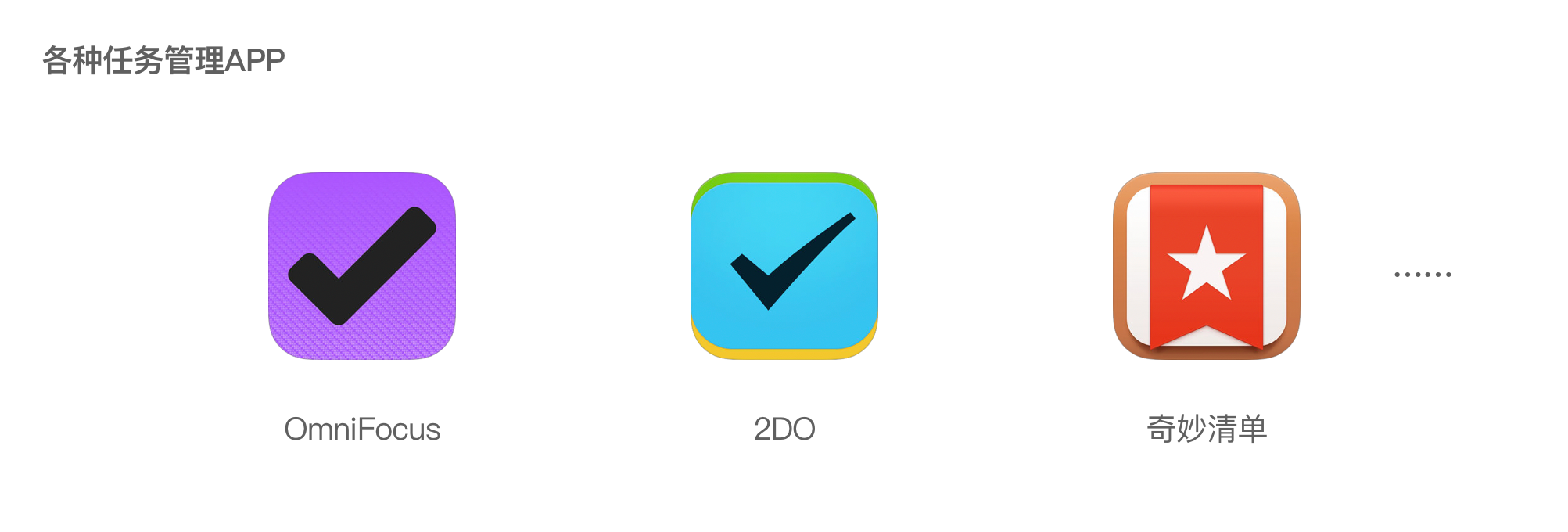
三、爽滑的给GTD加一点温度
解释了抛掉专业化的问题,下面终于可以聊一聊Things 3如何给GTD加一点温度。
如何解决任务管理本身的枯燥和繁琐?Things 3给出的答案是:竭尽全力的利用好硬件的一切可能性,来为用户减轻负担。
无论是在桌面端或者移动端,Things 3都尽可能的利用好硬件平台的特性来优化自己的交互。在使用了几个月以后,我心中只有一个词,那就是“爽滑”。
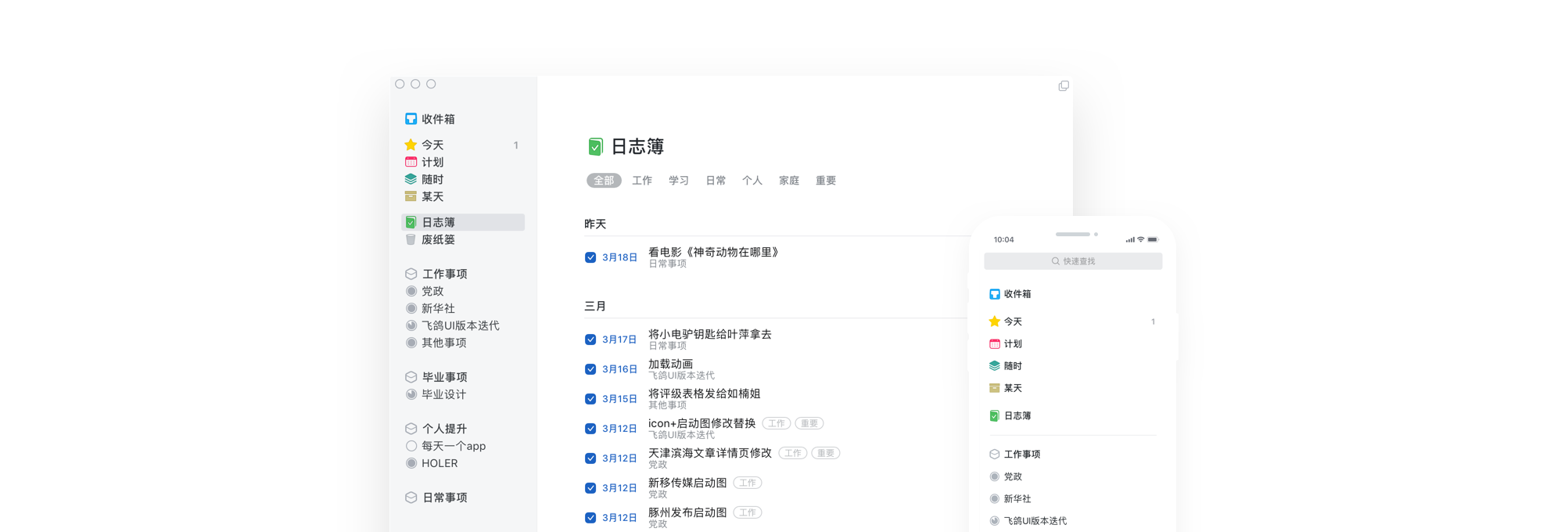
以移动端为例,添加任务的流程被Things 3优化到了极致。点击屏幕右下方的蓝色“+”按钮,默认在列表顶部新添一条任务。而如果你想要在列表的特定位置添加任务,你只需要拖动蓝色“+”按钮到你须要的列表位置然后放开就OK了。
很多时候,有些任务是突然出现的,比如你在按照原有的计划完成工作时,突然有一件额外的事情需要你去处理,而你不想中断手头上的工作,并打算稍后再来安排这件事。那么,你须要先把这件事添加到收件箱等待处理。
按照传统的GTD软件,你须要先退出原先的列表,然后找到并打开收件箱页面,然后再输入一条新任务,并原路返回到先前的任务列表页面。而Things 3又是怎么做的呢?你只需要在原列表里面,拖动右下角的蓝色“+”按钮到屏幕的左下角即可快速添加一条新任务到收件箱。所有过程全都在原页面中完成,无需跳转任何页面,你只须拖动一下,然后打字输入,最后确认就完了。接下去你又可以继续先前的工作。
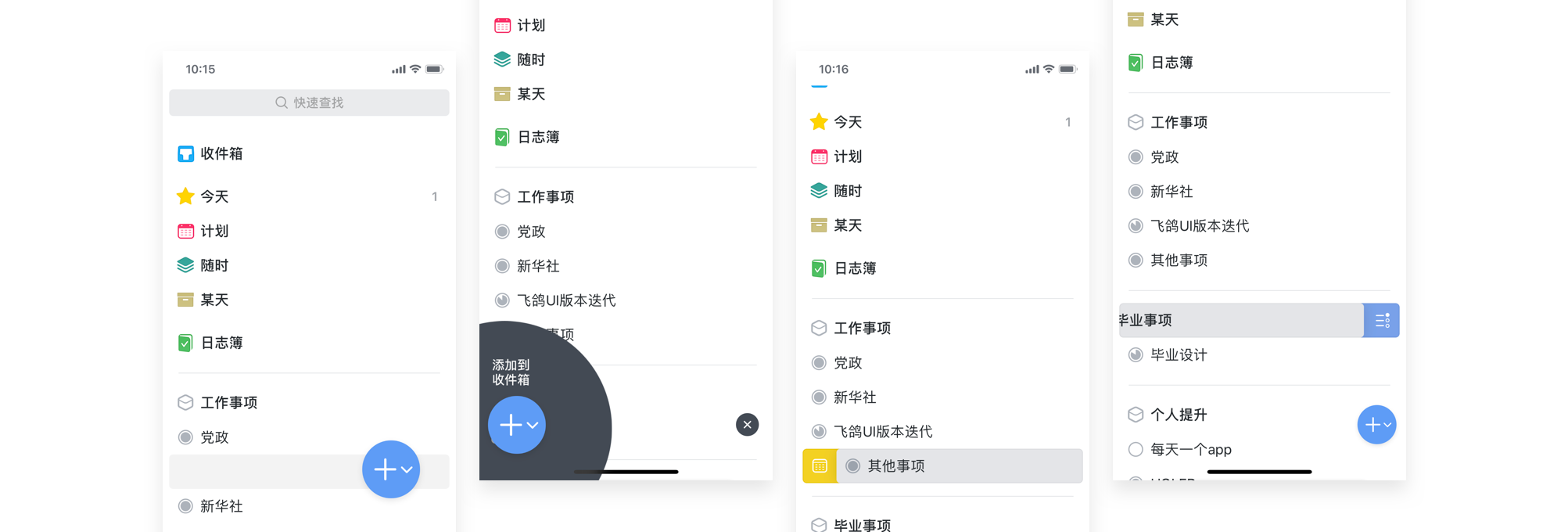
同样的,左滑、右滑、长按…都会激活不同的快捷操作。虽然有些操作比较隐晦,在不看说明的情况下,你可能无法找到它们。但是所有的这些操作又都是如此的顺理成章,以至于在亲自体验过一次之后,你就会马上接受并认为这是合理的操作逻辑。
四、总结:人性的温度
诸如此类交互上的优化,体现的正是Things 3团队在打造这款GTD工具时,对任务管理和完成任务本身的入木三分的思考。如果一款任务管理app,不能让你专注于任务本身,而是让你把精力耗费在“管理”上,那这款app又有何意义呢?
可能正是带着这样的理念,Things 3的团队才决心放弃极度专业化而高度关注用户体验吧。这也就是我说的,给原本冷冰冰的GTD加上了人性的温度。让app成为有温度的助理,而不是冷血的工具。
文章由:葱葱葱原创,转载请注明出处,谢谢!